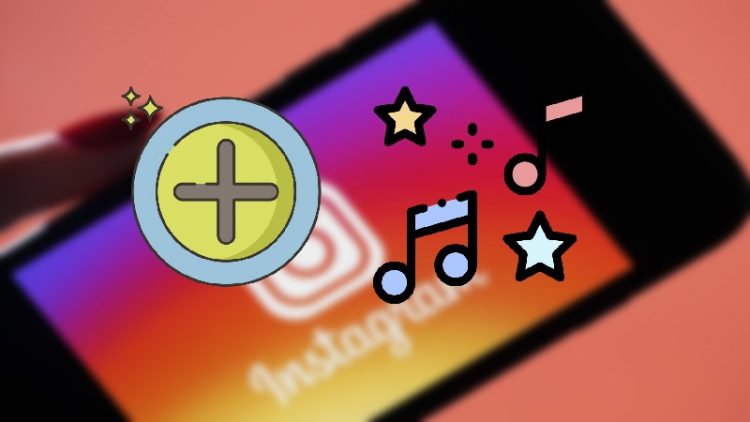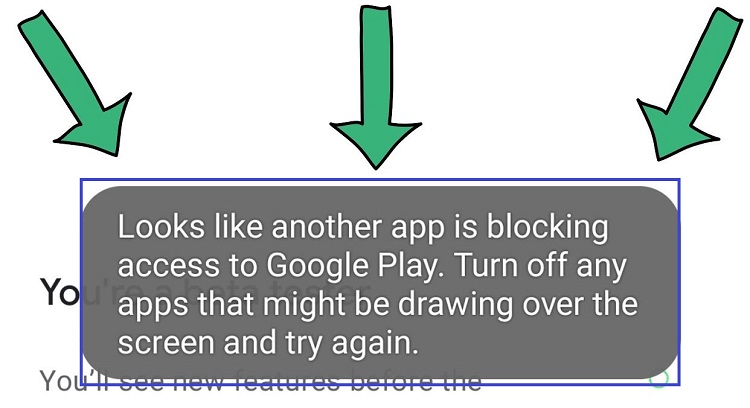Cách gỡ lỗi Usb Debugging cho điện thoại Oppo trong nháy mắt
Dùng Oppo đã lâu, nhưng có thể bạn chưa biết cách gỡ lỗi Usb Debugging cho điện thoại Oppo. Tham khảo ngay cách thực hiện được giới thiệu trong bài viết này nhé!
Với các mẫu điện thoại sử dụng hệ điều hành Android. Menu thiết lập dành cho nhà phát triển sẽ có nhiều cài đặt thú vị. Trong đó thứ được nhiều người quan tâm chính là Usb Debugging. Ở bài viết này chúng ta sẽ cùng tìm hiểu cách gỡ lỗi Usb Debugging cho điện thoại Oppo. Nếu bạn là fan của Oppo thì chắc chắn không nên bỏ qua thông tin này.

Thông tin liên quan đến cách gỡ lỗi Usb Debugging cho điện thoại Oppo
Nội dung
Tính năng USB Debugging trên Oppo là gì? Vâng! Đây hẳn là vấn đề mà bạn đang quan tâm. Thực tế thì USB Debugging là một chế độ được kích hoạt khi bạn kết nối điện thoại với máy tính thông qua cổng usb. Chức năng chính của USB Debugging là tạo điều kiện để kết nối giữa máy tính và điện thoại Android.
Nó sẽ cho phép điện thoại của bạn có thể nhận được lệnh, tệp tin từ máy tính và ngược lại. Để có được nhiều quyền hạn hơn khi truy cập vào điện thoại bằng kết nối usb với máy tính. Bạn cần phải kích hoạt chế độ USB Debugging trước khi kết nối.
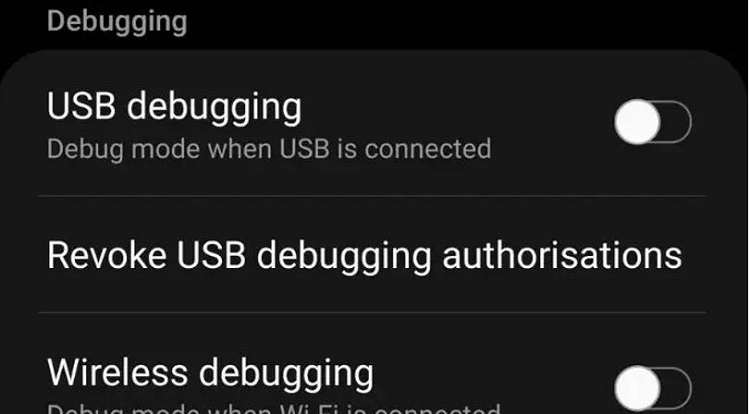
Hướng dẫn cách bật chế độ usb debugging trên Oppo
Là một tính năng ẩn trong phần cài đặt dành cho nhà phát triển. Do đó để có thể bật được USB Debugging. Trước hết bạn cần phải mở được phần cài đặt dành cho nhà phát triển. Bạn có thể yên tâm vì khi bật tính năng này lên điện thoại của bạn sẽ không gặp phải vấn đề gì.
- B1: Dù bạn dùng điện thoại Oppo hay những mẫu điện thoại Android khác. Để bật được chế độ dành cho nhà phát triển đầu tiên cần phải vào cài đặt rồi chọn vào phần thông tin điện thoại.
- B2: Nhấn chọn vào mục thông tin phần mềm rồi tiếp tục nhấn 7 lần vào số hiệu bản tạo. Thao tác này sẽ giúp bạn mở được phần cài đặt dành cho nhà phát triển.
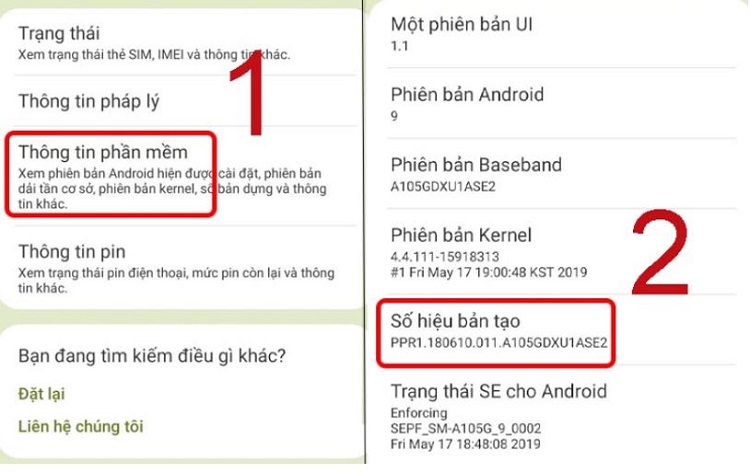
- B3: Quay lại màn hình chính của ứng dụng cài đặt. Vuốt xuống dưới cùng thì bạn sẽ nhìn thấy chế độ dành cho nhà phát triển. Bạn hãy nhấn chọn vào chế độ này.
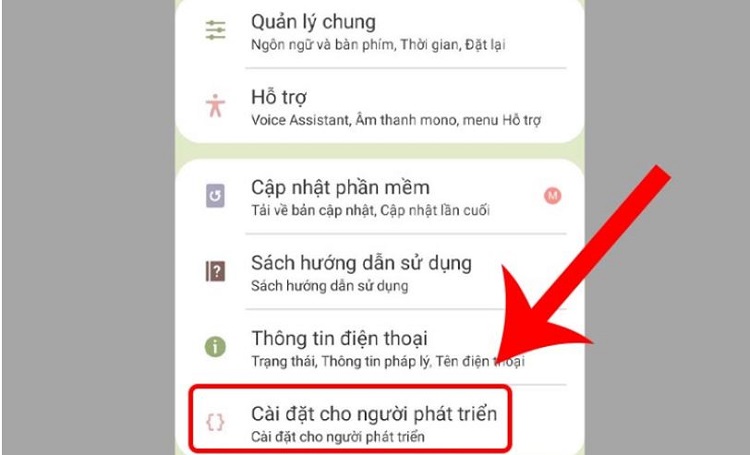
- B4: Nếu mục cài đặt dành cho nhà phát triển có công tắc để bật tắt. Lúc này bạn hãy bật nó lên, sau đó tiếp tục bật chế độ gỡ lỗi USB. Như vậy là bạn đã thành công trong việc bật chế độ usb debugging trên Oppo.
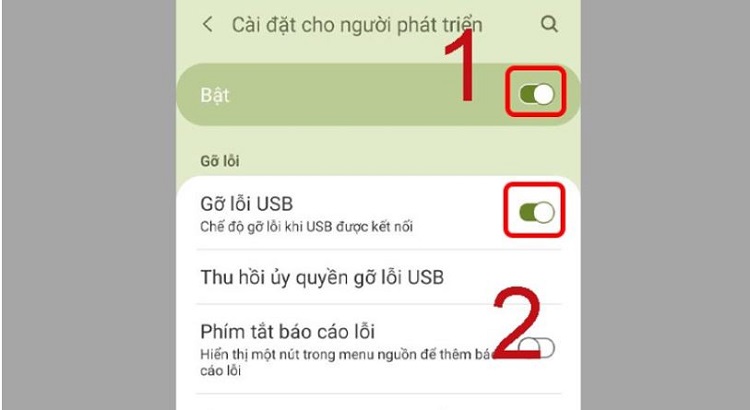
Cách tắt chế độ usb debugging trên Oppo
Trong trường hợp bạn muốn tắt chế độ usb debugging trên Oppo thì cách thực hiện cũng cực kỳ đơn giản. Bạn chỉ cần thực hiện tương tự các bước ở trên. Sau đó tắt phần gỡ lỗi USB trong chế độ dành cho nhà phát triển là được.
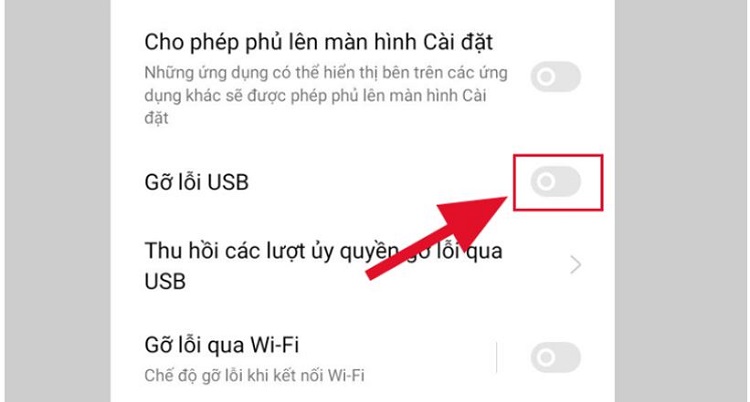
Cách sử dụng chế độ usb debugging khi kết nối điện thoại Oppo với máy tính
Để đảm bảo quá trình kết nối điện thoại Oppo với máy tính diễn ra thuận lợi. Trước khi kết nối, bạn cần phải bật chế độ usb debugging trên điện thoại của mình. Sau khi đã kích hoạt chế độ này, bạn sử dụng cáp sạc để kết nối điện thoại với máy tính.
Khi bạn kết nối thành công, màn hình sẽ xuất hiện thông báo “usb để truyền file”. Trong cửa sổ này, bạn có thể thiết lập các cài đặt khác nhau tùy theo nhu cầu của mình. Sẽ có một vài lựa chọn phổ biến như truyền file / Android auto, truyền ảnh, chia sẻ kết nối usb… Hoặc bạn cũng có thể lựa chọn chỉ sạc cho điện thoại.
Với phương pháp này, bạn có thể dễ dàng kết nối điện thoại với máy tính thông qua cáp kết nối. Thông qua cách này, bạn có thể truyền tải cũng như sao chép dữ liệu một cách nhanh chóng. Trong trường hợp điện thoại của bạn bị đầy bộ nhớ. Bạn cũng có thể dùng nó để chuyển bớt dữ liệu qua máy tính của mình.
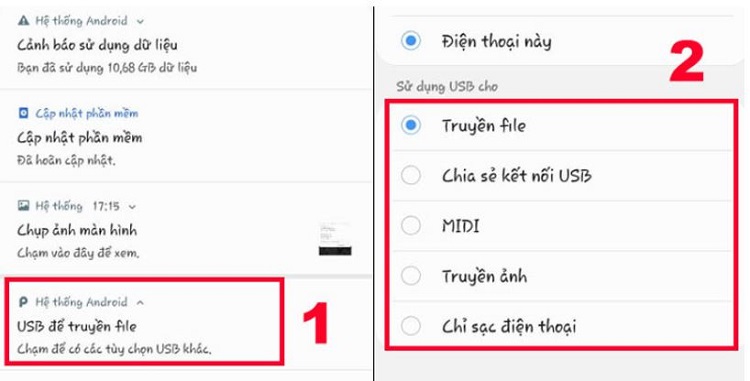
Với cách gỡ lỗi Usb Debugging cho điện thoại Oppo được giới thiệu trong bài viết này. Mong rằng bạn sẽ thuận tiện hơn khi muốn kết nối điện thoại với máy tính.
XEM THÊM
- Cách tắt ứng dụng ngăn chặn Google Play trên Oppo như thế nào?
- Cách xóa tài khoản Oppo cloud khi quên mật khẩu như thế nào?